Màn hình laptop Asus bị nháy, chớp liên tục: Nguyên nhân & Cách khắc phục
Hiện tượng màn hình laptop Asus bị nháy hoặc chớp liên tục không chỉ gây khó chịu khi sử dụng mà còn ảnh hưởng trực tiếp đến thị giác, hiệu suất làm việc. Lỗi này có thể đến từ nhiều nguyên nhân khác nhau. Trong bài viết này, iCare Center sẽ giúp bạn hiểu rõ lý do gây lỗi và hướng dẫn chi tiết cách xử lý tại nhà.
Tóm tắt ý chính:
- Màn hình laptop Asus bị nháy hoặc chớp liên tục là lỗi thường gặp, có thể xuất hiện do phần mềm (driver lỗi, tần số quét sai, xung đột ứng dụng) hoặc phần cứng (cáp lỏng, card đồ họa, tấm nền bị hỏng).
- Một số cách khắc phục tại nhà gồm: cập nhật lại driver, chỉnh lại refresh rate, tắt dịch vụ nền gây lỗi, thay đổi độ phân giải, kiểm tra nguồn/cáp sạc hoặc thử tạo tài khoản người dùng mới.
- Nếu đã thử các cách trên mà lỗi vẫn còn, có thể bạn đang gặp vấn đề nghiêm trọng hơn như IC điều khiển màn hình hoặc card đồ họa bị lỗi – cần mang máy đến trung tâm kỹ thuật để chẩn đoán chính xác.
- Các dấu hiệu cho thấy bạn nên thay màn hình laptop Asus mới gồm: màn hình nhấp nháy kèm loang màu, rung hình, có tiếng rè nhẹ, hiển thị chập chờn hoặc đã từng va đập/nước vào.
- iCare Center là địa chỉ sửa màn hình laptop Asus đáng tin cậy tại TP.HCM, hỗ trợ kiểm tra – sửa chữa – thay màn hình chính hãng, minh bạch, giá hợp lý, bảo hành từ 6–12 tháng.
- Giá thay màn hình Asus dao động từ 1.725.000đ – 1.875.000đ tùy dòng máy như Vivobook, Zenbook, ROG, TUF Gaming… Gọi 1900 6076 để được tư vấn chi tiết theo model bạn đang dùng.
Dấu hiệu nhận biết màn hình laptop Asus bị nháy bất thường
Không khó để nhận biết khi màn hình laptop Asus bị nháy, nếu bạn để ý các biểu hiện dưới đây:
- Màn hình chớp chớp liên tục khi vừa mở máy hoặc trong lúc sử dụng.
- Độ sáng thay đổi đột ngột, lúc sáng rực, lúc mờ bất thường.
- Màu sắc hiển thị bị loang, sai lệch hoặc chớp màu nhẹ.
- Hình ảnh cũ bị lưu lại, đuổi theo hình ảnh mới – còn gọi là hiện tượng "đuổi hình".
- Màn hình bị rung nhẹ hoặc mờ đi bất thường, khó nhìn rõ nội dung.
- Cảm thấy mỏi mắt, nhức đầu khi dùng lâu, đặc biệt với màn hình tần số cao như 120Hz hoặc 144Hz.
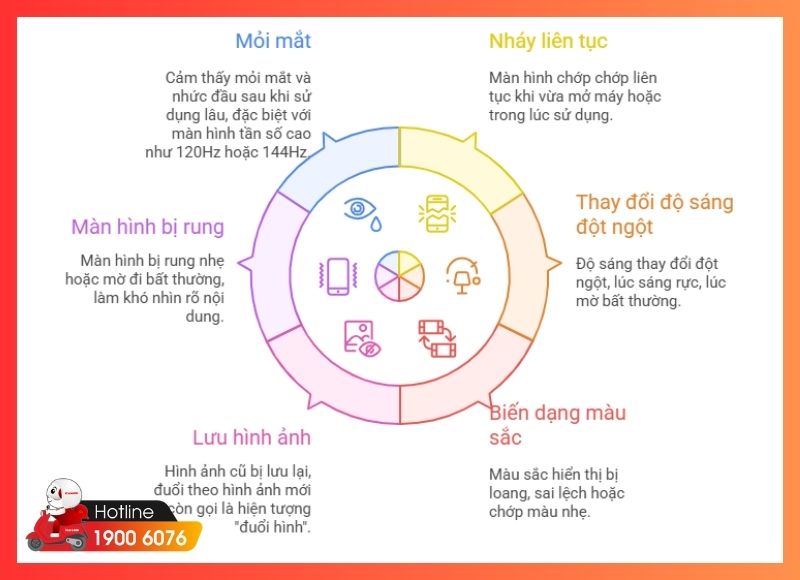
Màn hình Asus nhấp nháy liên tục khi mở máy – dấu hiệu cần lưu ý
Nguyên nhân khiến màn hình Asus chớp liên tục
Hiện tượng màn hình Asus chớp liên tục có thể bắt nguồn từ nhiều yếu tố khác nhau, bao gồm cả phần mềm lẫn phần cứng. Xác định đúng nguyên nhân không chỉ giúp khắc phục lỗi hiệu quả mà còn tránh hư hỏng lan rộng sang các bộ phận khác.
Dưới đây là những lý do phổ biến nhất gây ra tình trạng này trên laptop Asus.
Cáp màn hình lỏng hoặc lỗi kết nối nội bộ
- Cáp màn hình nằm trong bản lề và dễ bị lỏng hoặc đứt ngầm nếu bạn thường xuyên gập mở máy mạnh tay.
- Khi kết nối bị gián đoạn, tín hiệu truyền lên màn hình sẽ không ổn định, dẫn đến hiện tượng nháy hoặc giật hình.
Driver màn hình bị lỗi hoặc quá cũ
- Driver lỗi thời hoặc xung đột với hệ điều hành có thể khiến màn hình hiển thị không chuẩn, dễ nhấp nháy khi chuyển tác vụ, chơi game hoặc xem video.
Tần số quét sai chuẩn
- Nếu tần số quét (refresh rate) được thiết lập không đúng với thông số mặc định của màn hình, rất dễ xảy ra hiện tượng nhấp nháy, đặc biệt trên các dòng laptop Asus có màn hình tần số cao như 120Hz hoặc 144Hz.
Ứng dụng/Phần mềm không tương thích
- Một số phần mềm nặng, trình duyệt web hoặc ứng dụng chỉnh sửa hình ảnh có thể gây xung đột khi chạy trên nền hệ điều hành, dẫn tới lỗi hiển thị chớp liên tục hoặc nháy nhẹ màn hình.

Phần mềm xung đột gây nháy màn khi vừa mở máy
Nguồn điện chập chờn hoặc adapter lỗi
- Nguồn điện không ổn định, adapter bị hỏng, hoặc sử dụng sạc không chính hãng có thể khiến điện áp cung cấp cho màn hình không đều, gây hiện tượng chớp đen, rung hình bất thường.
Lỗi từ trình duyệt gây xung đột hình ảnh
- Một số phiên bản trình duyệt như Chrome, Edge có thể kích hoạt GPU hoặc tính năng tăng tốc phần cứng khiến card đồ họa xử lý sai, dẫn đến hiện tượng giật hình, nhấp nháy nhẹ.
Màn hình hỏng vật lý: va đập, chạm tấm nền
- Nếu laptop bị rơi, va chạm mạnh hoặc chạm trực tiếp vào vùng tấm nền, cấu trúc hiển thị bên trong có thể bị ảnh hưởng, gây ra hiện tượng sọc, loang màu, nháy hoặc chớp sáng liên tục.
Card màn hình hoặc IC điều khiển lỗi (nội bộ máy)
- Card đồ họa hoặc IC quản lý tín hiệu hình ảnh nếu gặp sự cố như quá nhiệt, lỗi chip VGA sẽ khiến toàn bộ tín hiệu lên màn hình bị rối loạn.
- Đây là lỗi phần cứng nghiêm trọng cần kỹ thuật viên kiểm tra chuyên sâu.

IC điều khiển màn hình bị lỗi thường gây chập chờn, tối mờ
Cách khắc phục lỗi màn hình laptop Asus bị nháy tại nhà
Trong nhiều trường hợp, bạn hoàn toàn có thể xử lý tình trạng màn hình laptop Asus bị nháy mà không cần mang máy đến trung tâm. Dưới đây là những cách khắc phục đơn giản nhưng hiệu quả đã được các bác sĩ iCare Center tổng hợp, phù hợp với cả người không rành kỹ thuật.
Cập nhật hoặc cài lại Driver màn hình
Driver lỗi hoặc chưa tương thích với hệ điều hành có thể gây hiện tượng nhấp nháy liên tục.
Cách làm:
- Nhấn tổ hợp phím Windows + X → chọn Device Manager.
- Mở rộng mục Display adapters.
- Nhấp chuột phải vào tên card đồ họa → chọn Update driver.
- Chọn Search automatically for drivers để Windows tự tìm và cập nhật.
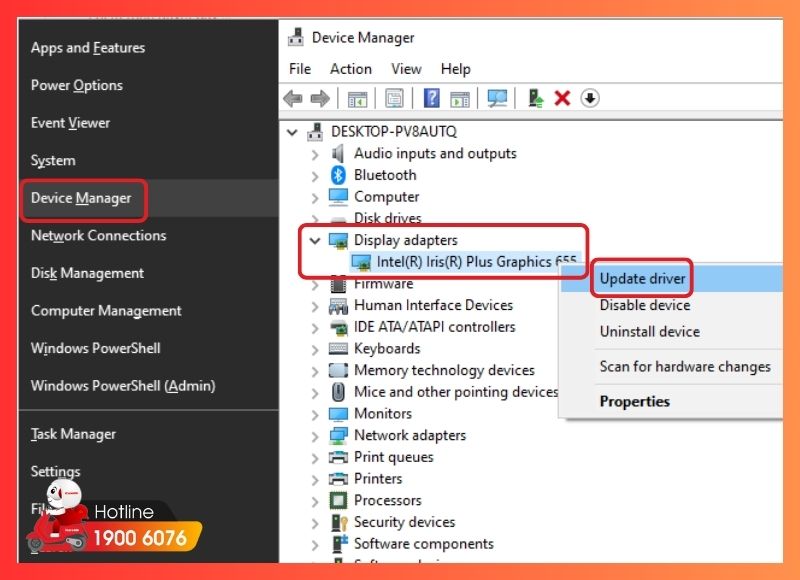
Device Manager – thao tác cập nhật driver đơn giản
Nếu đã cập nhật mà vẫn lỗi, bạn có thể gỡ cài đặt driver rồi khởi động lại máy để hệ thống tự cài lại bản mặc định.
Điều chỉnh lại tần số quét (Refresh Rate)
Tần số quét không phù hợp sẽ khiến hình ảnh bị giật, nháy hoặc rung.
Cách làm (Windows 10/11):
- Nhấp chuột phải lên desktop → chọn Display settings.
- Kéo xuống chọn Advanced display settings.
- Nhấn vào Display adapter properties for Display 1.
- Ở tab Monitor, chọn tần số phù hợp như 60Hz, 120Hz → nhấn Apply → OK.
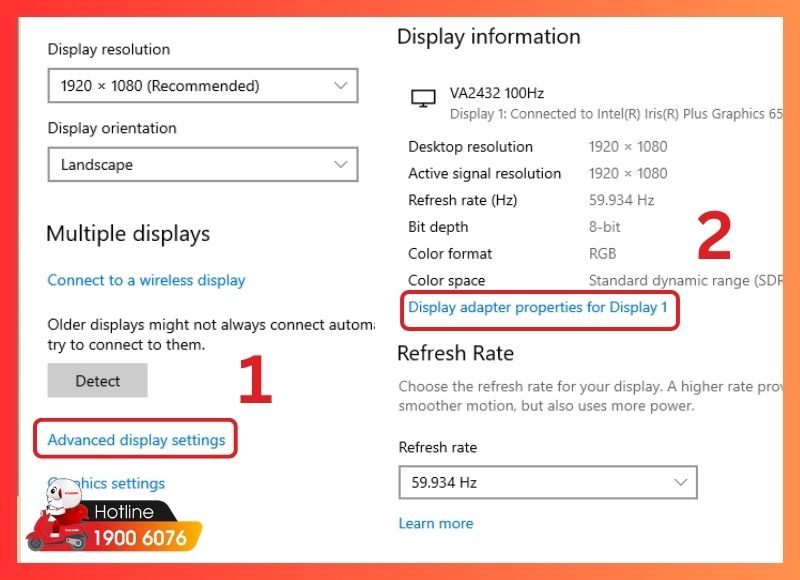
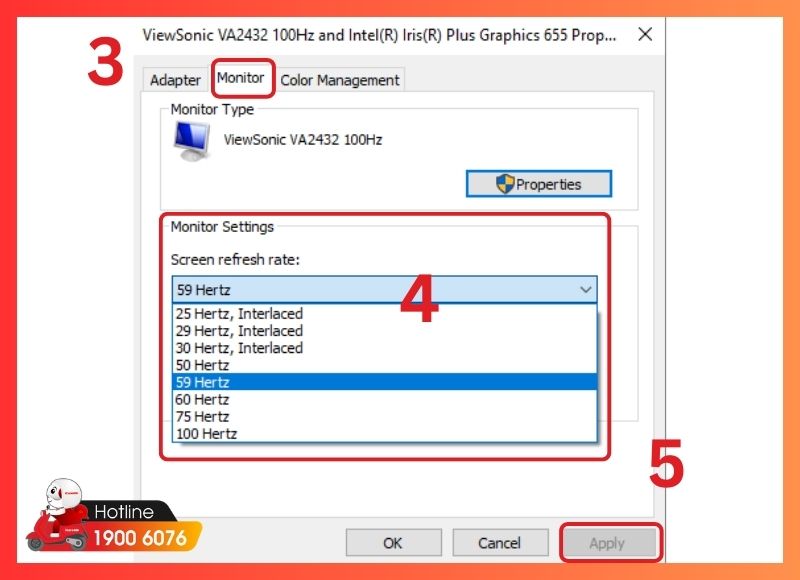
Chọn đúng tần số giúp loại bỏ tình trạng giật hình
Lưu ý: Không chọn tần số cao hơn mức mà màn hình hỗ trợ.
Tắt các dịch vụ báo lỗi Windows
Hai dịch vụ mặc định của Windows có thể gây xung đột hình ảnh:
- Problem Reports and Solutions Control Panel Support
- Windows Error Reporting Service
Cách tắt:
- Nhấn Windows + R → gõ services.msc → nhấn Enter.
- Tìm từng dịch vụ trong danh sách → nhấp chuột phải → chọn Stop.
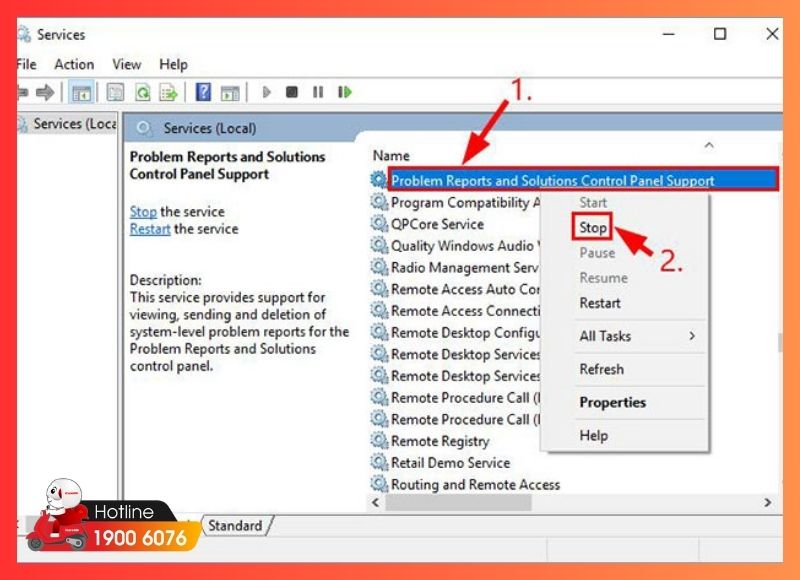
Sau khi tắt dịch vụ, kiểm tra xem màn hình còn nháy không
Dùng Task Manager để kiểm tra lỗi phần mềm
Bước thực hiện:
- Nhấn Ctrl + Shift + Esc để mở Task Manager.
- Quan sát xem cửa sổ Task Manager có bị nháy không:
- Không nháy: Lỗi do phần mềm bên thứ ba (ví dụ: iCloud, Norton, Live Wallpaper…).
- Nháy: Lỗi đến từ driver hoặc phần cứng hiển thị.
Cách xử lý: Gỡ cài đặt phần mềm nghi ngờ hoặc khởi động máy ở chế độ an toàn (Safe Mode) để kiểm tra thêm.
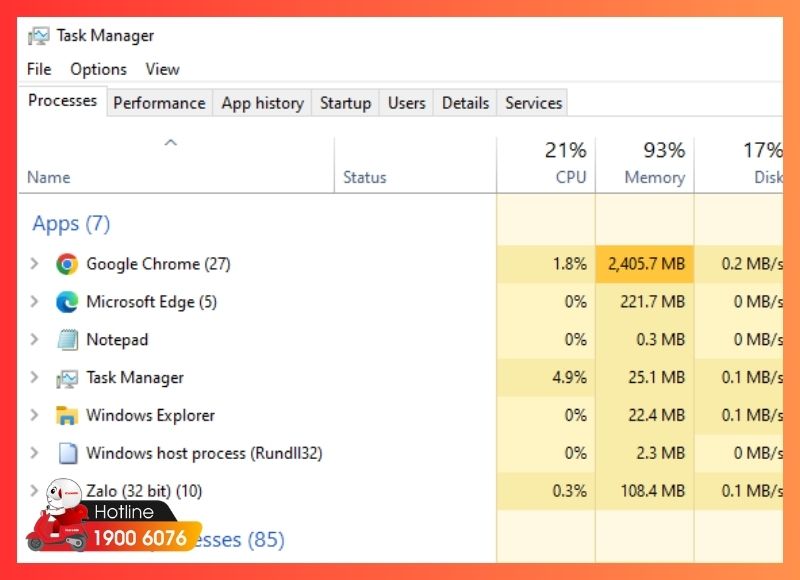
Dùng Task Manager để phân biệt lỗi phần mềm hay phần cứng
Thay đổi độ phân giải phù hợp
Màn hình có thể bị nháy nếu độ phân giải không đúng chuẩn.
Cách điều chỉnh:
- Nhấp chuột phải → Display settings.
- Ở mục Display resolution, chọn độ phân giải gốc (thường có dòng "Recommended").
- Nhấn Apply để áp dụng.
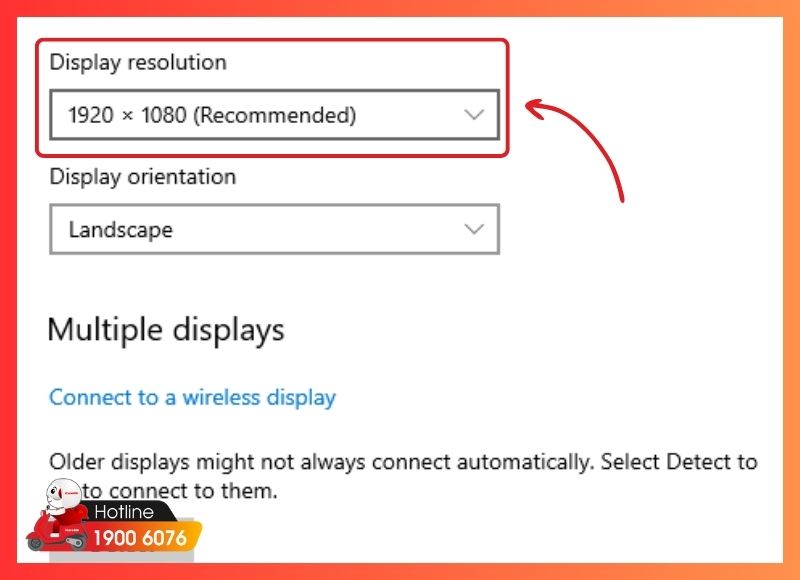
Cài đặt độ phân giải về mức “Recommended”
Thử tạo tài khoản người dùng mới
Nếu lỗi đến từ user profile hiện tại, tạo tài khoản mới có thể giúp giải quyết.
Cách làm (Windows 10/11):
- Vào Settings > Accounts > Family & other users.
- Chọn Add someone else to this PC.
- Làm theo hướng dẫn để tạo user mới → đăng xuất và đăng nhập vào tài khoản mới để kiểm tra màn hình.
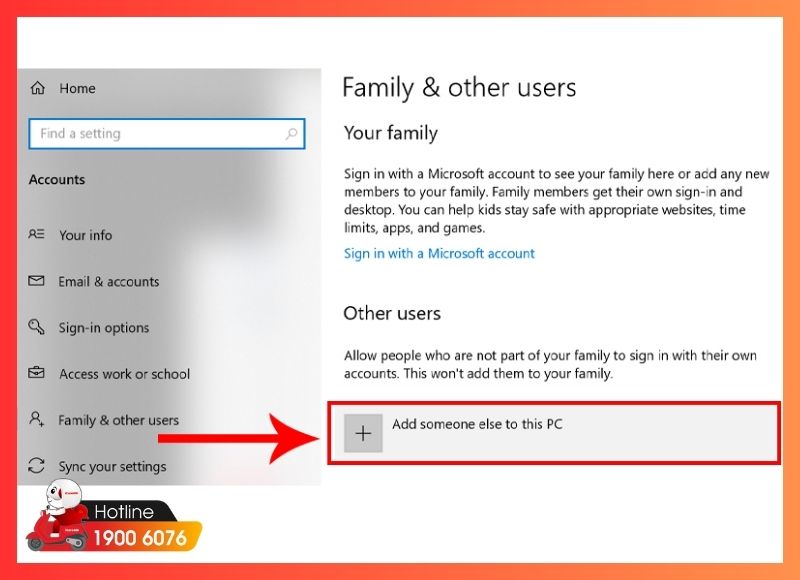
Giao diện tạo user mới trong Windows 10/11
Kiểm tra và thay thế cáp, nguồn nếu cần
Triệu chứng: Màn hình chớp khi cử động màn hình, hoặc khi thay đổi góc gập máy.
Cách xử lý:
- Kiểm tra adapter, dây sạc: dùng sạc khác để thử loại trừ.
- Kiểm tra cáp màn hình: nếu bạn có kỹ năng tháo máy, mở khu vực bản lề kiểm tra cáp. Nếu không, nên nhờ kỹ thuật viên xử lý để tránh làm hư tấm nền.

Mở bản lề kiểm tra cáp màn hình (chỉ nếu có kỹ năng)
>> Biện pháp khắc phục laptop Asus bị đen màn hình hiệu quả
Những lưu ý khi sử dụng để tránh lỗi nháy màn hình Asus
Để tránh tình trạng màn hình laptop Asus bị nháy, người dùng nên chủ động trong quá trình sử dụng và bảo quản thiết bị. Một vài lưu ý dưới đây có thể giúp bạn duy trì độ ổn định của màn hình và kéo dài tuổi thọ máy:
Không để laptop cạn pin thường xuyên
- Việc sử dụng đến khi cạn sạch pin rồi mới sạc lại sẽ làm giảm hiệu suất của hệ thống điện – đặc biệt ảnh hưởng đến IC nguồn cấp cho màn hình.
Tránh đặt máy gần thiết bị có từ trường cao
- Các thiết bị như loa điện, bếp từ, máy in công suất lớn… có thể tạo ra từ trường gây nhiễu tín hiệu hình ảnh, làm màn hình chớp tắt bất thường.
Luôn cập nhật driver định kỳ
- Driver cũ hoặc không tương thích sẽ khiến card đồ họa hoạt động không ổn định, dễ gây lỗi hiển thị.
- Nên cập nhật qua Windows Update hoặc trang chủ Asus để đảm bảo độ tương thích.
Tránh va đập mạnh hoặc làm rơi laptop
- Dù chỉ va chạm nhẹ, phần cáp màn hình hoặc tấm nền LCD bên trong cũng có thể bị ảnh hưởng.
- Điều này làm xuất hiện hiện tượng rung hình, chớp sáng hoặc sọc màn.
Sử dụng bộ sạc chính hãng
- Adapter trôi nổi dễ gây ra dòng điện không ổn định, từ đó làm IC nguồn hoặc bo điều khiển màn hình quá tải – lâu dài sẽ gây nhấp nháy hoặc cháy màn.

Tránh dùng laptop đến cạn pin để bảo vệ mạch cấp nguồn màn hình
Khi nào nên thay màn hình laptop Asus mới?
Không phải lúc nào màn hình Asus chớp liên tục cũng cần thay mới, tuy nhiên nếu gặp các dấu hiệu sau, bạn nên cân nhắc:
- Màn hình bị nhấp nháy kèm sọc, loang màu liên tục: Đây là dấu hiệu cho thấy tấm nền LCD có thể đã hỏng nặng.
- Laptop từng bị va đập, rơi hoặc vào nước: Những tác động vật lý có thể khiến cáp màn hình, bảng điều khiển hoặc bo mạch bị hư.
- Đã thử đủ các cách khắc phục tại nhà nhưng không hiệu quả: Trường hợp này thường liên quan đến lỗi phần cứng nghiêm trọng.
- Màn hình có tiếng rè, hiển thị chập chờn hoặc chỉ sáng mờ: Đây là biểu hiện của lỗi IC công suất hoặc đèn nền màn hình.

Thay màn hình mới giúp trải nghiệm hình ảnh mượt mà hơn
Trong các trường hợp này, bạn nên mang máy đến trung tâm sửa laptop uy tín để được kiểm tra chi tiết hoặc thay màn hình laptop Asus nếu cần.
Dịch vụ sửa màn hình laptop Asus tại iCare Center
Nếu bạn đã thử mọi cách tại nhà mà màn hình laptop Asus vẫn bị nháy, iCare Center là địa chỉ đáng tin cậy để bạn gửi gắm thiết bị. Chúng tôi cung cấp dịch vụ kiểm tra, sửa chữa và thay thế màn hình Asus chính hãng, đảm bảo nhanh chóng – minh bạch – hiệu quả.
Vì sao nên chọn iCare Center khi cần sửa màn hình Asus?
- ✅ Kiểm tra lỗi nhanh chóng, rõ bệnh – không mập mờ, không kì kèo
- ✅ Sửa chữa, thay màn hình Asus chính hãng 100%, đầy đủ tem bảo hành
- ✅ Có dịch vụ sửa tận nơi với hệ thống kỹ thuật iCare60 linh hoạt – tiện lợi
- ✅ Đội ngũ kỹ thuật hơn 15 năm kinh nghiệm, chuyên xử lý các lỗi khó
- ✅ Bảo hành 6 – 12 tháng, rõ ràng, minh bạch, không phát sinh chi phí
- ✅ Hỗ trợ đa dạng dòng máy: Vivobook, Zenbook, ROG, TUF Gaming, Expertbook…

Bảng giá minh bạch, rõ ràng – không phát sinh chi phí
Bảng giá thay màn hình Asus tham khảo
|
Dòng máy Asus |
Giá (VNĐ) |
Bảo hành |
|
Vivobook |
từ 1.725.000 |
6–12 tháng |
|
TUF Gaming |
từ 1.875.000 |
6–12 tháng |
|
Zenbook |
từ 1.875.000 |
6–12 tháng |
|
ROG |
từ 1.875.000 |
6–12 tháng |
|
Expertbook |
từ 1.875.000 |
6–12 tháng |
|
Phí kiểm tra nếu không sửa chữa: 195.000 |
||
Liên hệ Hotline 1900 6076 để được kỹ thuật viên iCare tư vấn và báo giá chính xác theo model máy.
Ngoài thay màn hình, thợ sửa máy tính iCare Center còn nhận khắc phục lỗi giật, sọc, loang màu hoặc mất hiển thị do lỗi card màn hình, tấm nền, cáp tín hiệu… Hãy mang máy đến iCare Center để được kiểm tra trước khi quyết định sửa chữa hoặc thay mới.
Hệ thống chi nhánh iCare Center tại TP.HCM
- Phường Tân Sơn Nhất: 216 Hoàng Văn Thụ
- Phường Thủ Đức: 97 Dân Chủ
- Phường Chợ Quán: 151 Hùng Vương
Nếu bạn bận rộn hoặc không tiện di chuyển? Đừng lo! Với hệ thống dịch vụ sửa laptop tận nơi iCare60, kỹ thuật viên sẽ đến tận nhà hoặc doanh nghiệp để xử lý lỗi một cách nhanh chóng và chuyên nghiệp.
Chỉ cần đặt lịch qua Hotline 1900 6076, bạn sẽ được hỗ trợ kiểm tra, sửa chữa và tư vấn tận nơi – tiết kiệm thời gian, không lo gián đoạn công việc, đảm bảo hiệu quả – minh bạch – đúng giá.
>> Làm thế nào khi màn hình cảm ứng laptop Asus không hoạt động?
Một số câu hỏi thường gặp
Nếu bạn còn phân vân về lỗi nhấp nháy màn hình Asus, một số câu hỏi dưới đây có thể giúp bạn làm rõ. Đây là thắc mắc phổ biến mà kỹ thuật viên iCare Center thường gặp.
Màn hình chớp nhẹ lúc bật máy có phải lỗi không?
Không hẳn. Nếu chỉ chớp một lần lúc khởi động và sau đó hiển thị bình thường thì có thể do quá trình tải driver hoặc chuyển chế độ màn hình. Tuy nhiên, nếu hiện tượng này lặp lại thường xuyên và kèm theo rung, nháy liên tục thì nên kiểm tra kỹ hơn.
Lỗi màn hình nhấp nháy có tự khắc phục được không?
Có thể. Nếu nguyên nhân đến từ phần mềm, driver hoặc thiết lập tần số quét, bạn hoàn toàn có thể xử lý tại nhà. Nhưng nếu thử các cách cơ bản mà vẫn không hết, rất có thể máy gặp lỗi phần cứng – lúc này nên mang đến trung tâm kỹ thuật.
Thay màn hình laptop Asus giá bao nhiêu?
Tùy dòng máy, giá thay màn hình Asus dao động từ 1.725.000đ đến 1.875.000đ. Để biết chính xác giá cho model máy của bạn, hãy liên hệ hotline 1900 6076 để được báo giá chi tiết.
Có cần thay cả laptop nếu màn bị nháy liên tục không?
Không cần thiết. Trong hầu hết trường hợp, chỉ cần thay màn hình hoặc sửa phần cứng liên quan (cáp, card, main...). Việc thay cả laptop chỉ nên cân nhắc nếu máy đã quá cũ, hỏng nhiều linh kiện khác kèm theo.
Kết luận
Lỗi màn hình laptop Asus bị nháy không nên để kéo dài vì có thể ảnh hưởng đến trải nghiệm sử dụng và gây mỏi mắt. Khi đã thử các cách khắc phục tại nhà mà tình trạng vẫn không cải thiện, bạn nên đem máy đến trung tâm sửa máy tính iCare Center để được kiểm tra chi tiết và tư vấn hướng xử lý phù hợp.
Liên hệ ngay hoặc ghé chi nhánh gần nhất để được hỗ trợ nhanh chóng, chuyên nghiệp.




